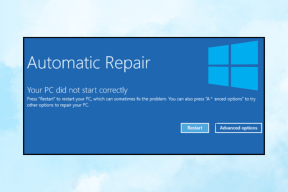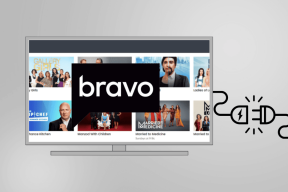Korjaa ERR_CERT_COMMON_NAME_INVALID Chromessa
Sekalaista / / November 28, 2021
Selatessasi Internetiä Google Chromessa, jos saat yhtäkkiä virheilmoituksen "ERR_CERT_COMMON_NAME_INVALID” niin voit olla varma, että virhe johtuu SSL-ongelma (Secure Sockets Layer).. Kun yrität vierailla HTTPS-protokollaa käyttävällä verkkosivustolla, selain vahvistaa sen henkilöllisyyden SSL-varmenteella. Nyt kun varmenne ei täsmää verkkosivuston URL-osoitteen kanssa, kohtaat "Yhteytesi ei ole yksityinen”virhe.
ERR_CERT_COMMON_NAME_INVALID tai palvelimen varmenne ei täsmää -virhe tapahtuu, kun käyttäjä yrittää käyttää verkkosivuston URL-osoitetta, mutta SSL-varmenteen verkkosivuston URL-osoite on erilainen. Esimerkiksi käyttäjä yrittää päästä osoitteeseen www.google.com, mutta SSL-varmenne on osoitteelle google.com, jolloin kromi näyttää Palvelimen varmenne ei vastaa URL-osoitetta tai ERR_CERT_COMMON_NAME_INVALID-virhettä.
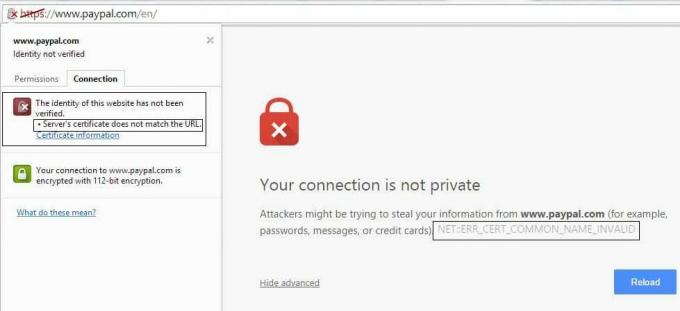
On monia mahdollisia syitä, jotka voivat aiheuttaa tämän ongelman, kuten väärä päivämäärä ja aika, hosts-tiedosto saattaa olla Web-sivuston uudelleenohjaus, väärä DNS-määritys, palomuuriongelma, haittaohjelma tai virus, kolmas osapuoli laajennukset jne. Joten tuhlaamatta aikaa katsotaan kuinka
Korjaa ERR_CERT_COMMON_NAME_INVALID Chromessa.Sisällys
- Korjaa ERR_CERT_COMMON_NAME_INVALID Chromessa
- Tapa 1: Tyhjennä DNS ja nollaa TCP/IP
- Tapa 2: Varmista, että päivämäärä ja aika ovat oikein
- Tapa 3: Suorita virustentorjunta
- Tapa 4: Käytä Googlen julkista DNS: ää
- Tapa 5: Muokkaa isäntätiedostoa
- Tapa 6: Poista tarpeettomat Chrome-laajennukset
- Tapa 7: SSL- tai HTTPS-tarkistuksen poistaminen käytöstä virustentorjuntaohjelmistossa
- Tapa 8: Poista palomuuri ja virustorjunta väliaikaisesti käytöstä
- Tapa 9: Ohita virhe ja siirry verkkosivustolle
Korjaa ERR_CERT_COMMON_NAME_INVALID Chromessa
Varmista luo palautuspiste vain siltä varalta, että jokin menee pieleen.
Tapa 1: Tyhjennä DNS ja nollaa TCP/IP
1. Napsauta hiiren kakkospainikkeella Windows-painiketta ja valitse "Komentorivi (järjestelmänvalvoja).“

2. Kirjoita nyt seuraava komento ja paina Enter jokaisen jälkeen:
ipconfig /releaseipconfig /flushdns. ipconfig /renew

3. Avaa Admin Command Prompt uudelleen ja kirjoita seuraava ja paina Enter jokaisen jälkeen:
ipconfig /flushdnsnbtstat –rnetsh int ip resetnetsh winsockin nollaus

4. Ota muutokset käyttöön käynnistämällä se uudelleen. DNS näyttää huuhtelevan Korjaa ERR_CERT_COMMON_NAME_INVALID Chromessa.
Tapa 2: Varmista, että päivämäärä ja aika ovat oikein
Joskus järjestelmän päivämäärä- ja aika-asetukset voivat aiheuttaa tämän ongelman. Siksi sinun on korjattava järjestelmän päivämäärä ja aika, koska joskus se muuttuu automaattisesti.
1. Napsauta hiiren kakkospainikkeella kellokuvake sijoitetaan näytön oikeaan alakulmaan ja valitse Säädä päivämäärä/aika.

2.Jos huomaat, että päivämäärä- ja aika-asetuksia ei ole määritetty oikein, sinun on tehtävä se kytke kytkin pois päältä varten "Aseta aika automaattisesti” napsauta sitten Muuttaa -painiketta.

3. Tee tarvittavat muutokset Muuta päivämäärää ja kellonaikaa napsauta sitten Muuttaa.

4. Katso, auttaako tämä, jos ei, sammuta ""Aseta aikavyöhyke automaattisesti.“

5. Ja avattavasta Aikavyöhyke-valikosta aseta aikavyöhyke manuaalisesti.

6.Käynnistä tietokoneesi uudelleen tallentaaksesi muutokset.
Vaihtoehtoisesti, jos haluat, voit myös muuttaa tietokoneesi päivämäärää ja kellonaikaa käyttämällä Ohjauspaneelia.
Tapa 3: Suorita virustentorjunta
Sinun tulee tarkistaa järjestelmäsi virustorjuntaohjelmistolla ja päästä eroon ei-toivotuista haittaohjelmista tai viruksista välittömästi. Jos sinulla ei ole kolmannen osapuolen virustorjuntaohjelmistoa, älä huoli, voit käyttää Windows 10:n sisäänrakennettua haittaohjelmien tarkistustyökalua nimeltä Windows Defender.
1. Avaa Defender Firewall Settings ja napsauta Avaa Windows Defender Security Center.
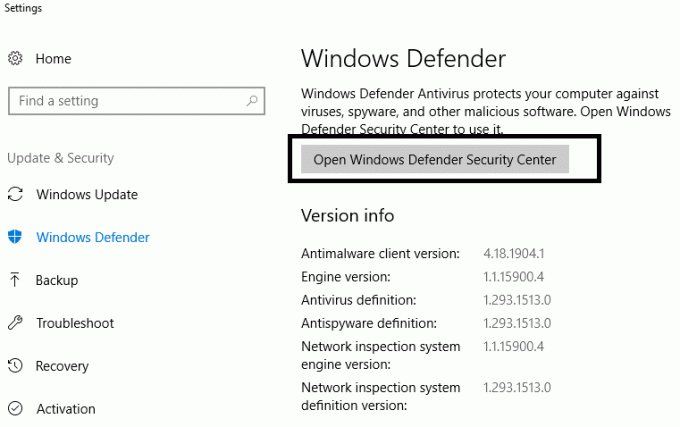
2. Napsauta Virukset ja uhkat -osasto.

3.Valitse Edistynyt osio ja korosta Windows Defender Offline -skannaus.
4. Napsauta lopuksi Skannaa nyt.

5. Jos tarkistuksen päätyttyä löytyy haittaohjelmia tai viruksia, Windows Defender poistaa ne automaattisesti. ‘
6. Lopuksi käynnistä tietokoneesi uudelleen ja katso, pystytkö siihen ratkaise ongelma Chromessa, jos ei, jatka.
Suorita CCleaner ja Malwarebytes
1. Lataa ja asenna CCleaner & Malwarebytes.
2.Suorita Malwarebytes ja anna sen tarkistaa järjestelmästäsi haitallisia tiedostoja.

3. Jos haittaohjelma löytyy, se poistaa ne automaattisesti.
4. Juokse nyt CCleaner ja Windows-välilehden "Cleaner"-osiossa suosittelemme tarkistamaan seuraavat puhdistettavat valinnat:

5. Kun olet varmistanut, että oikeat kohdat on tarkistettu, napsauta Run Cleaner, ja anna CCleanerin toimia.
6.Järjestelmän puhdistamiseksi edelleen valitse Rekisteri-välilehti ja varmista, että seuraavat asiat on tarkistettu:

7. Valitse Scan for Issue ja anna CCleanerin tarkistaa ja napsauta sitten Korjata valitut ongelmat.
8. Kun CCleaner kysyy "Haluatko varmuuskopioida muutokset rekisteriin?” valitse Kyllä.
9. Kun varmuuskopiointi on valmis, valitse Korjaa kaikki valitut ongelmat.
10.Käynnistä tietokoneesi uudelleen tallentaaksesi muutokset Korjaa ERR_CERT_COMMON_NAME_INVALID Chromessa, jos ei, jatka seuraavalla menetelmällä.
Tapa 4: Käytä Googlen julkista DNS: ää
Joskus WiFi-verkkomme käyttämä oletus-DNS-palvelin voi aiheuttaa virheen Chromessa tai joskus oletus-DNS ei ole luotettava, tällaisissa tapauksissa voit helposti muuta DNS-palvelimia Windows 10:ssä. On suositeltavaa käyttää Googlen julkista DNS: ää, koska ne ovat luotettavia ja voivat korjata tietokoneesi DNS-ongelmat.
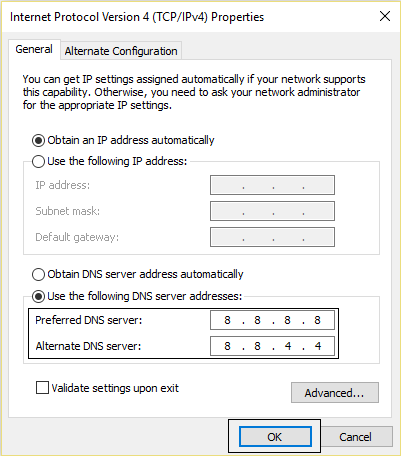
Tapa 5: Muokkaa isäntätiedostoa
"Hosts"-tiedosto on pelkkä tekstitiedosto, joka kartoittaa isäntänimet kohtaan IP-osoitteet. Isäntätiedosto auttaa osoittamaan verkkosolmuja tietokoneverkossa. Jos verkkosivusto, jolla yrität vierailla, mutta et pääse ERR_CERT_COMMON_NAME_INVALID Chromessa on lisätty hosts-tiedostoon, sitten sinun on poistettava kyseinen verkkosivusto ja tallennettava hosts-tiedosto ongelman korjaamiseksi. Hosts-tiedoston muokkaaminen ei ole yksinkertaista, ja siksi on suositeltavaa käydä läpi tämä opas.
1.Siirry seuraavaan paikkaan: C:\Windows\System32\drivers\etc
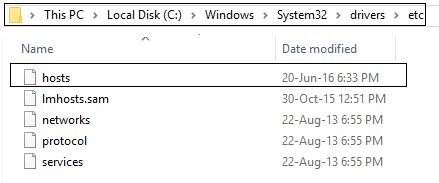
2.Avaa hosts-tiedosto muistilehtiöllä.
3.Poista kaikki merkinnät joka liittyy verkkosivusto et pääse käsiksi.
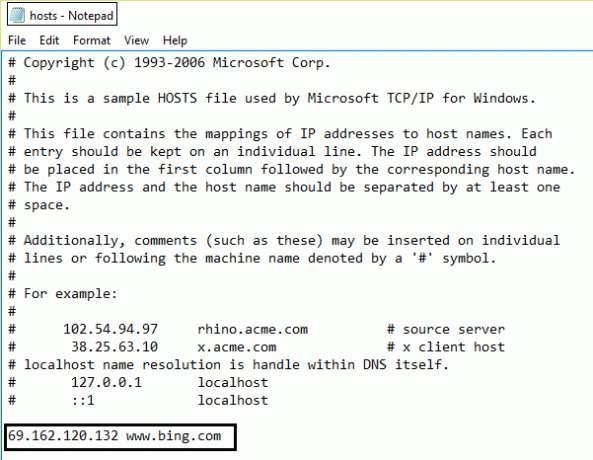
4.Tallenna hosts-tiedosto, niin voit ehkä käydä verkkosivustolla Chromessa.
Tapa 6: Poista tarpeettomat Chrome-laajennukset
Laajennukset ovat erittäin hyödyllinen ominaisuus Chromessa sen toimivuuden laajentamiseksi, mutta sinun tulee tietää, että nämä laajennukset kuluttavat järjestelmäresursseja, kun ne toimivat taustalla. Jos sinulla on liikaa tarpeettomia tai ei-toivottuja laajennuksia, se tukkii selaimesi ja aiheuttaa ongelmia, kuten ERR_CERT_COMMON_NAME_INVALID Chromessa.
1.Napsauta hiiren kakkospainikkeella laajennuksen kuvaketta sinä haluat Poista.

2. Napsauta "Poista Chromesta” -vaihtoehto näkyviin tulevasta valikosta.

Kun olet suorittanut yllä olevat vaiheet, valittu laajennus poistetaan Chromesta.
Jos poistettavan laajennuksen kuvake ei ole saatavilla Chromen osoitepalkissa, sinun on etsittävä laajennus asennettujen laajennusten luettelosta:
1.Napsauta kolmen pisteen kuvake saatavilla Chromen oikeasta yläkulmasta.

2. Napsauta Lisää työkaluja vaihtoehto avautuvasta valikosta.

3. Napsauta Lisää työkaluja -kohdassa Laajennukset.

4. Nyt se avaa sivun, joka avautuu näyttää kaikki tällä hetkellä asennetut laajennukset.

5. Poista nyt kaikki ei-toivotut laajennukset käytöstä kytkimen kytkeminen pois päältä jokaiseen laajennukseen liittyvää.

6.Poista seuraavaksi ne laajennukset, jotka eivät ole käytössä, napsauttamalla Poista-painike.
9.Suorita sama vaihe kaikille laajennuksille, jotka haluat poistaa tai poistaa käytöstä.
Tarkista, korjaako jonkin tietyn laajennuksen poistaminen käytöstä ongelman, tämä laajennus on syyllinen ja se tulisi poistaa Chromen laajennusluettelosta. Sinun tulee yrittää poistaa käytöstä kaikki työkalupalkit tai mainosten estotyökalut, koska monissa tapauksissa ne ovat pääsyyllisiä ERR_CERT_COMMON_NAME_INVALID Chromessa.
Tapa 7: SSL- tai HTTPS-tarkistuksen poistaminen käytöstä virustentorjuntaohjelmistossa
Joskus virustorjunnassa on HTTPS-suojaus tai skannaus, joka ei anna Google Chromen tarjota oletussuojausta, mikä puolestaan aiheuttaa tämän virheen.

Yritä korjata ongelma virustorjuntaohjelmiston sammuttaminen. Jos verkkosivu toimii ohjelmiston sammuttamisen jälkeen, sammuta tämä ohjelmisto, kun käytät suojattuja sivustoja. Muista käynnistää virustorjuntaohjelmasi uudelleen, kun olet valmis. Jos haluat pysyvän korjauksen, yritä poista HTTPS-skannaus käytöstä.
1.Sisään Vähäinen puolustaja virustorjuntaohjelmisto, avaa asetukset.
2. Napsauta sitten Privacy Control ja siirry sitten Tietojenkalastelun esto -välilehteen.
3. Tietojenkalastelun esto -välilehdessä ota Scan SSL pois päältä.

4. Käynnistä tietokone uudelleen, niin tämä voi auttaa sinua onnistumaan Korjaa ERR_CERT_COMMON_NAME_INVALID Chromessa.
Tapa 8: Poista palomuuri tilapäisesti käytöstä ja Virustorjunta
Joskus kolmannen osapuolen asentama virustorjunta tai palomuuri voi aiheuttaa virheen ERR_CERT_COMMON_NAME_INVALID. Varmistaaksesi, että se ei aiheuta ongelmaa, sinun on tilapäisesti poistettava asennettu virustorjunta ja Sammuta palomuurisi. Tarkista nyt, onko ongelma ratkaistu vai ei. Monet käyttäjät ilmoittivat, että palomuurin poistaminen käytöstä järjestelmässä ratkaisi tämän ongelman, jos ei, yritä myös poistaa virustentorjuntaohjelma käytöstä järjestelmästäsi.

1. Napsauta hiiren kakkospainikkeella Virustorjuntaohjelman kuvake ilmaisinalueelta ja valitse Poista käytöstä.

2. Valitse seuraavaksi aikakehys, jolle Virustorjunta jää pois käytöstä.

Huomautus: Valitse pienin mahdollinen aika, esimerkiksi 15 minuuttia tai 30 minuuttia.
3. Kun olet valmis, tarkista uudelleen, korjaako virhe vai ei.
Tapa 9: Ohita virhe ja siirry verkkosivustolle
Viimeinen keino on siirtyä verkkosivustolle, mutta tee tämä vain, jos olet varma, että verkkosivusto, jota yrität vierailla, on suojattu.
1. Siirry Chromessa sivustolle, joka ilmoittaa virheen.
2. Jatka napsauttamalla ensin "Pitkälle kehittynyt”linkki.
3. Valitse sen jälkeen "Siirry osoitteeseen www.google.com (turvaton)“.

4. Tällä tavalla voit vierailla verkkosivustolla, mutta tämä tapaa ei suositella koska tämä yhteys ei ole turvallinen.
Suositus:
- Korjaa Windowsin jumiutuminen tai uudelleenkäynnistys laitteisto-ongelmien vuoksi
- Korjaa Tietokoneesi käynnistyy automaattisesti uudelleen minuutin sisällä
- 7 parasta virransäästösovellusta Androidille arvioiduilla
- Mikä on XLSX-tiedosto ja kuinka avata XLSX-tiedosto?
Toivon, että yllä olevat vaiheet auttoivat sinua Korjaa ERR_CERT_COMMON_NAME_INVALID Chromessa mutta jos sinulla on vielä kysyttävää tästä oppaasta, kysy heiltä kommenttiosiossa.